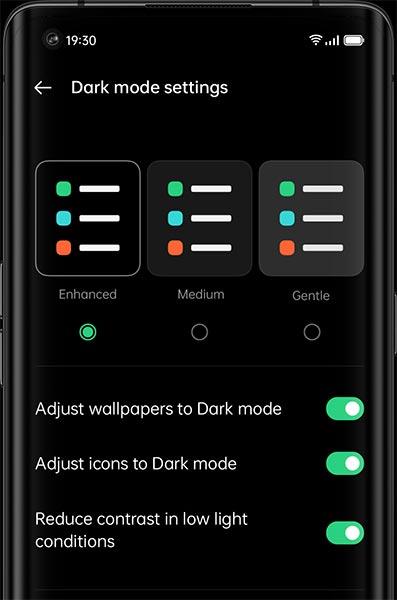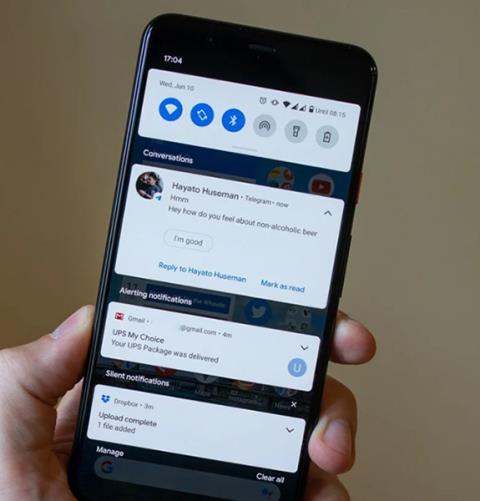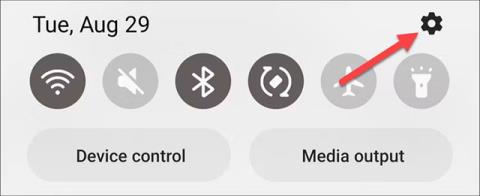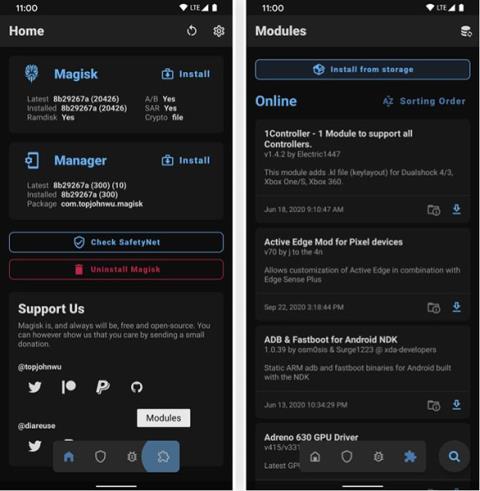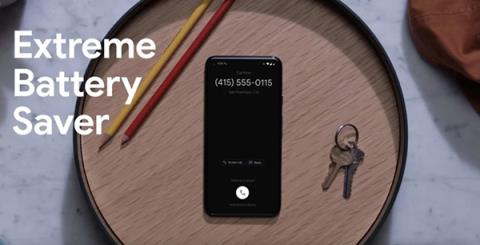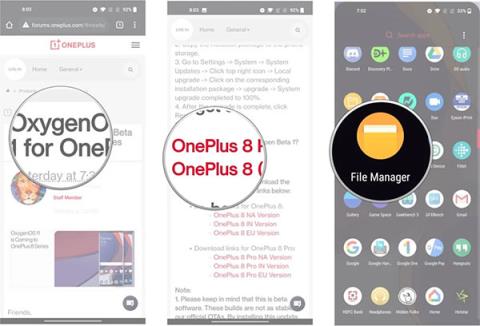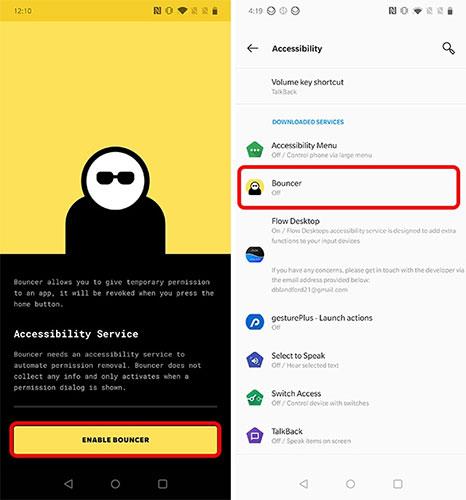Hvernig á að fá sem mest út úr samtalstilkynningum á Android 11

Samtalstilkynningar er einn af bestu eiginleikum Android 11 og greinin hér að neðan mun leiðbeina þér hvernig á að nota það.
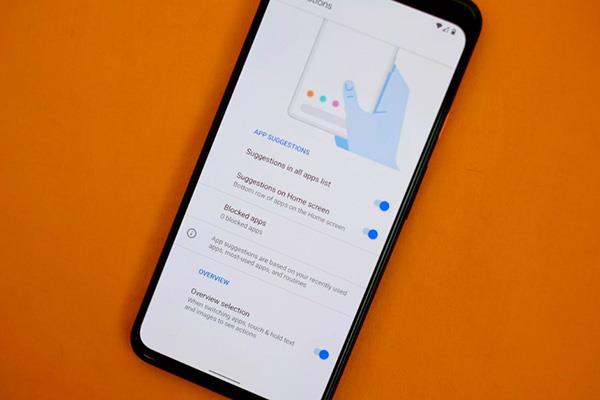
Google kom okkur öllum á óvart með fyrri útgáfu Android 11 þróunaraðila (sem vísað er til sem Android 11 DP1 eða Android 11 Developer Preview).
Hins vegar er þessi forsýning aðeins fyrir Pixel snjallsíma, að upprunalegu Pixel og Pixel XL undanskildum. Svo ef þú getur ekki beðið eftir að prófa alla nýju eiginleikana sem Google er að vinna að, hér er hvernig á að setja upp Android 11 forskoðun á Pixel símum.
Hvernig á að setja upp Android 11 forskoðun á símanum þínum strax
Það eru tvær leiðir til að setja upp Android 11 forskoðun á samhæfa Pixel snjallsímanum þínum. Þú getur notað fyrstu aðferðina ef þú hefur ekki opnað ræsiforritið á símanum þínum. Ef þú átt Pixel með ólæstum ræsiforriti ættirðu að nota seinni aðferðina.
Athugið : Uppsetning Android 11 mun eyða öllum gögnum þínum, svo vertu viss um að taka öryggisafrit af mikilvægum skrám sem þú ert með í símanum áður en þú heldur áfram.
Settu upp Android 11 forskoðun með ADB og Sideload
Ef studdi Pixel snjallsíminn þinn er ekki með ólæst ræsiforrit geturðu auðveldlega hlaðið uppfærsluskránni í símann þinn til hliðar til að uppfæra í Android 11 DP1. Svona:
1. Sæktu OTA skrárnar fyrir símann þinn af eftirfarandi tenglum og dragðu þær út í möppuna þar sem þú settir upp ADB.
2. Tengdu símann við tölvuna með USB snúru. Gakktu úr skugga um að USB kembiforrit sé virkt í þróunarvalkostum í símanum þínum og pikkaðu á Já þegar síminn þinn biður þig um að leyfa tenginguna.
3. Opnaðu Command Prompt (eða Terminal á Mac) og sláðu inn eftirfarandi skipun
adb reboot recovery
Sláðu inn skipunina adb endurræsa bata
4. Síminn fer í bataham. Veldu „ Nota uppfærslu frá ADB “ á símanum þínum og sláðu síðan inn eftirfarandi skipun
adb sideload .zipUppfærslan verður sett upp á símanum. Þegar ferlinu er lokið (það tók um það bil 10 mínútur að setja upp á Pixel 2 XL prófinu), veldu einfaldlega Endurræsa kerfi núna á símanum og það mun ræsa sig með Android 11 Developer Preview 1 keyrt á því.
Settu upp Android 11 forskoðun með Fastboot (fyrir ólæst ræsiforrit)
Ef síminn þinn er með ólæst ræsiforrit þarftu að blikka verksmiðjumynd á símanum til að uppfæra í Android 11. Hér er hvernig þú getur gert það.
Athugið : Þó að þessi aðferð virki líka á macOS, þá mistókst skipunin fastbootá Mac við prófunina. Þess vegna ættir þú að blikka myndina með Windows vél.
1. Sæktu verksmiðjumyndina fyrir símann þinn af þessum hlekk og dragðu út ZIP skrána í ADB og Fastboot skráarstaðinn á tölvunni þinni.
2. Tengdu símann við tölvuna með USB snúru til að tryggja að USB kembiforrit sé virkt.
3. Ræstu Command Prompt og sláðu inn eftirfarandi skipun
adb reboot bootloaderÞessi skipun mun endurræsa símann þinn í ræsiforrit. Nú skaltu bara tvísmella á flash-all.bat skrána á Windows tölvunni þinni til að keyra hana. Á Mac verður þú að keyra skipunina flash-all.shí Terminal.
Þetta ferli mun taka nokkurn tíma, en þegar því er lokið mun síminn þinn ræsa sig í Android 11.
Samtalstilkynningar er einn af bestu eiginleikum Android 11 og greinin hér að neðan mun leiðbeina þér hvernig á að nota það.
Það er erfitt að benda á hvað er sérstakt við Android 11, en það er einn eiginleiki sem getur raunverulega bætt líf notenda. Google hefur gert mikið af uppfærslum á Voice Access eiginleikanum á Android 11. Ef þú hefur áhuga á þessum eiginleika, hér er það sem þú þarft að vita.
Undanfarna mánuði hefur OnePlus verið að stríða OxygenOS 11, næstu útgáfu af Android UI fyrir OnePlus síma. Í samanburði við nokkrar fyrri útgáfur hefur OxygenOS 11 fengið verulegar uppfærslur.
Í dag gaf OPPO opinberlega út nýjustu útgáfuna af ColorOS byggða á Android 11.
Í þessari grein mun Quantrimang aðeins minnast á tvær nýjustu útgáfur þessara tveggja stýrikerfa: Android 11 og iOS 14. Og hlutlægt séð gekk Google betur að þessu sinni en Apple.
Tilkynningar eru mikilvægur hluti af hverjum snjallsíma, svo það verður mjög pirrandi ef þú eyðir þeim óvart áður en þú lest þær. Þess vegna er tilkynningaferillinn sem kynntur er á Android 11 skrá yfir allar tilkynningaaðgerðir sem þú gætir hafa misst af.
Til að búa til pláss fyrir nýja tónlistarspilarann var hraðstillingarútlit Android skorið úr 9 í 6 spjöld. Hins vegar geturðu sett upp 9-klefa ristvalmyndina alveg aftur eins og í gömlum Android útgáfum.
Google Pixel 5 keyrir Android 11, þar sem framleiðandinn kynnir nokkra nýja eiginleika sem við höfum aldrei séð áður. Hér eru allar nýju Android 11 eiginleika endurbæturnar á Google Pixel 5.
OnePlus gaf út beta af OxygenOS 11 fyrir um mánuði síðan. Eins og er hefur kínverski framleiðandinn hleypt af stokkunum stöðugustu útgáfunni af stýrikerfinu byggt á Android 11 fyrir OnePlus 8 og 8 Pro. Hér er hvernig á að setja upp beta á OnePlus símanum þínum og kanna alla nýju eiginleika hans.
Áhugaverðir nýir eiginleikar verða fáanlegir á Android 11, listi yfir tæki sem verða uppfærð í þetta stýrikerfi sem og væntanlegur útgáfudagur, vinsamlegast skoðaðu.
Google kom okkur öllum á óvart með fyrri útgáfu Android 11 þróunaraðila forskoðunar en búist var við. Svona á að setja upp Android 11 forskoðun á Pixel símum.
Það nota ekki allir Pixel síma. Það þýðir að ólíklegt er að þú upplifir nýjustu eiginleika Android 11. Eftirfarandi grein mun segja þér hvernig á að fá tímabundnar, einu sinni heimildir á Android 11 án rótar.
Í gegnum rauntíma tal-til-texta umbreytingareiginleikana sem eru innbyggðir í mörg innsláttarforrit í dag hefurðu hraðvirka, einfalda og á sama tíma mjög nákvæma innsláttaraðferð.
Bæði tölvur og snjallsímar geta tengst Tor. Besta leiðin til að fá aðgang að Tor úr snjallsímanum þínum er í gegnum Orbot, opinbera app verkefnisins.
oogle skilur líka eftir leitarferil sem þú vilt stundum ekki að einhver sem fái símann þinn lánaðan sjái í þessu Google leitarforriti. Hvernig á að eyða leitarsögu í Google, þú getur fylgst með skrefunum hér að neðan í þessari grein.
Hér að neðan eru bestu fölsuðu GPS forritin á Android. Það er allt ókeypis og krefst þess ekki að þú rótar símann þinn eða spjaldtölvu.
Á þessu ári lofar Android Q að koma með röð af nýjum eiginleikum og breytingum á Android stýrikerfinu. Við skulum sjá væntanlega útgáfudag Android Q og gjaldgengra tækja í eftirfarandi grein!
Öryggi og friðhelgi einkalífsins verða sífellt meiri áhyggjuefni fyrir notendur snjallsíma almennt.
Með „Ekki trufla“ stillingu Chrome OS geturðu tafarlaust slökkt á pirrandi tilkynningum til að fá markvissara vinnusvæði.
Veistu hvernig á að kveikja á leikjastillingu til að hámarka afköst leikja í símanum þínum? Ef ekki, þá skulum við kanna það núna.
Ef þú vilt geturðu líka stillt gagnsætt veggfóður fyrir allt Android símakerfið með því að nota Designer Tools forritið, þar á meðal forritsviðmótið og viðmót kerfisstillinga.
Fleiri og fleiri 5G símagerðir eru settar á markað, allt frá hönnun, gerðum til hluta. Í gegnum þessa grein skulum við kanna strax 5G símagerðirnar sem koma á markað í nóvember.